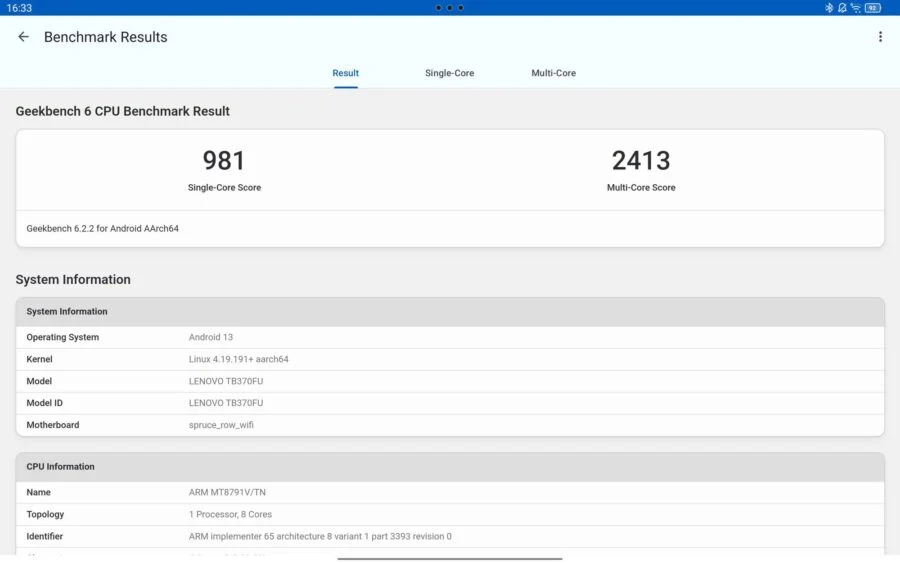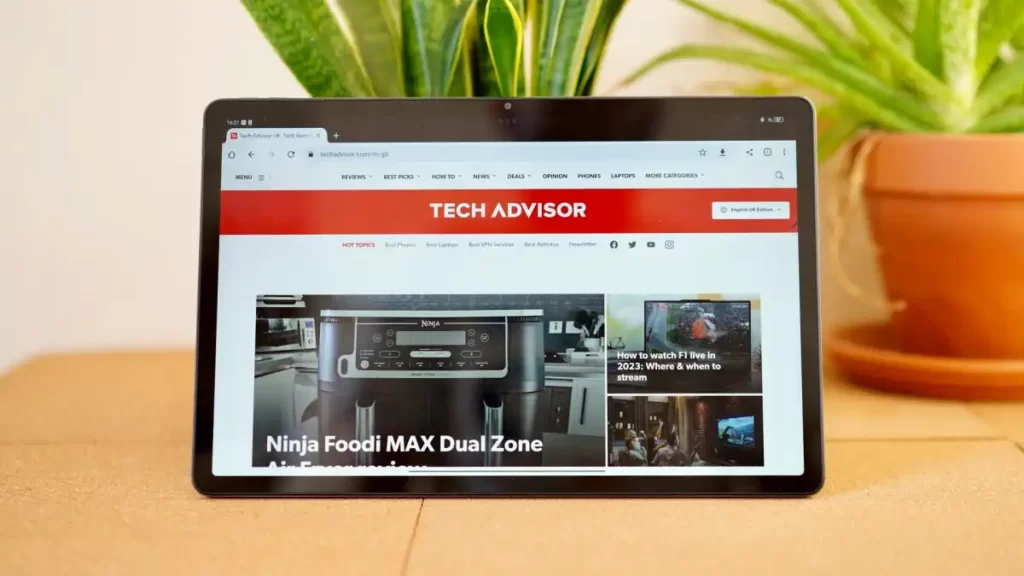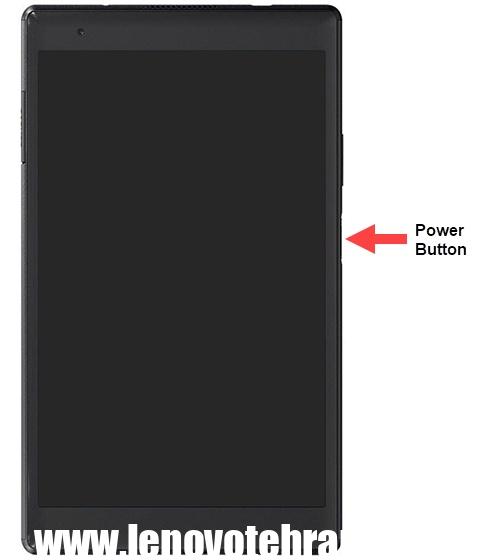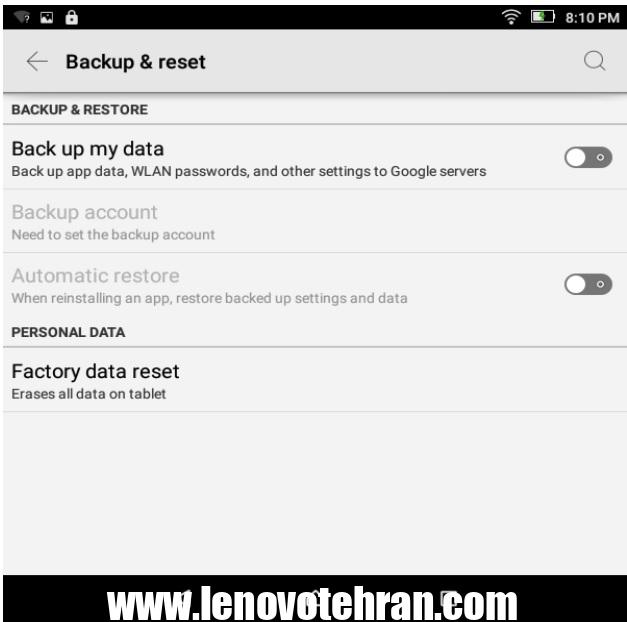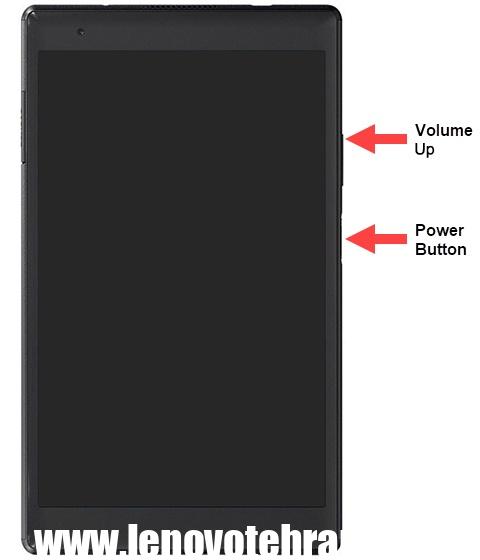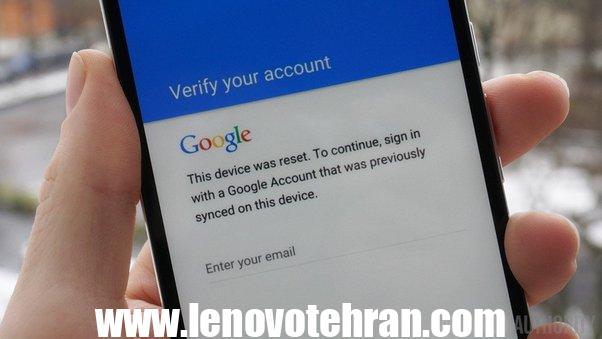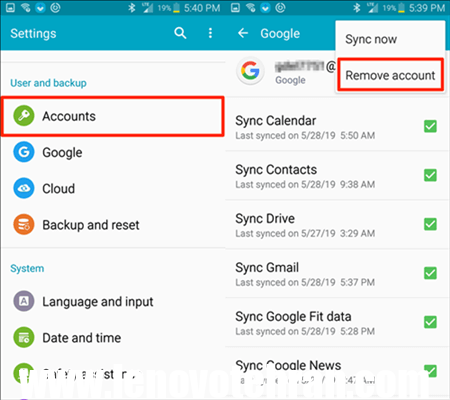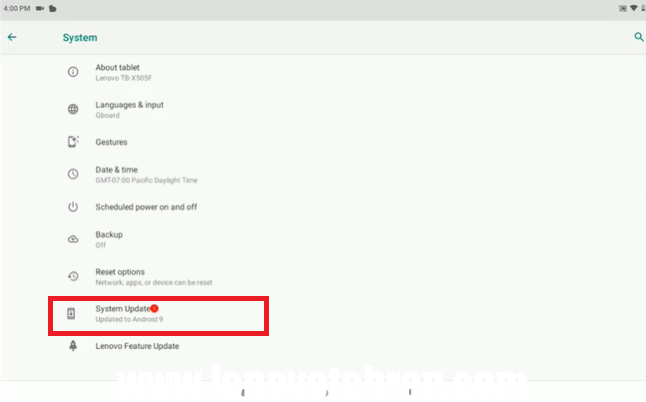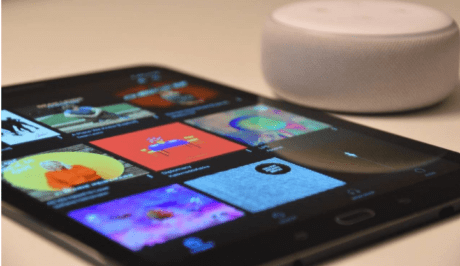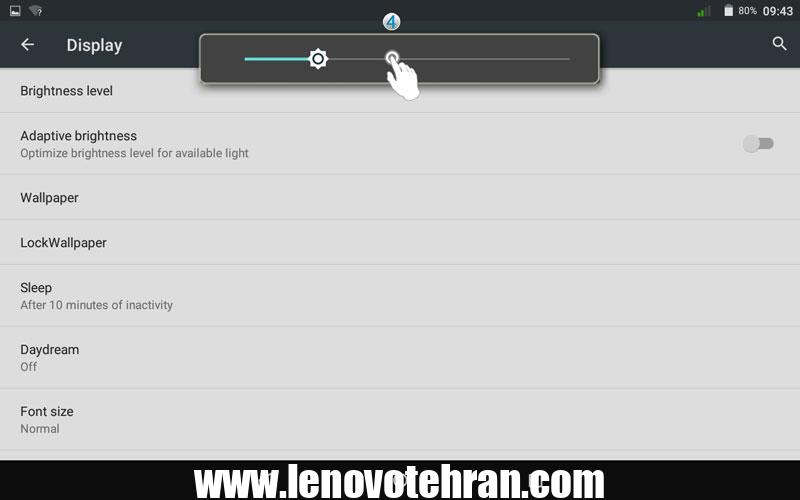ما بهترین لپتاپهای لنوو را در بازار آزمایش کردهایم تا به شما کمک کنیم بهترین لپتاپ را برای نیازهای خود انتخاب کنید، خواه برای کار، استفاده شخصی یا بازی باشد.
چرا می توانید به نمایندگی لنوو اعتماد کنید
کارشناسان نمایندگی لنوو هفتهها تا ماهها را صرف آزمایش هر لپتاپ موجود در این لیست میکنند و از آن برای کارهای روزمره مانند مرور، پخش جریانی و بازی و کارهایی که عملکرد فشردهتری دارند مانند ویرایش عکس و ویدیو استفاده میکنند. هدف ما این است که به شما دیدگاهی ارائه دهیم که چگونه هر لپتاپ میتواند واقعاً با زندگی و جریان کاری شما مطابقت داشته باشد و مزایا و معایب ویژگیهای مختلف آنها مانند عملکرد، نمایشگر و عمر باتری را نشان دهد.
فهرست مطلب
- چرا می توانید به نمایندگی لنوو اعتماد کنید
- بهترین لپ تاپ های لنوو در سال ۲۰۲۴
- بهترین لپ تاپ لنوو در حال حاضر چیست؟
- بهترین لپ تاپ لنوو چیست؟
- بهترین لپ تاپ لنوو برای شما کدام است؟
- فاکتورهایی که در انتخاب لپ تاپ لنوو باید در نظر بگیرید
- چگونه لپ تاپ ها را تست می کنیم
- آیا می توانید روی لپ تاپ لنوو هم بازی کنید؟
- قیمت لپ تاپ لنوو چقدر است؟
- لپ تاپ لنوو را از کجا بخرم؟
- سایر لپ تاپ های لنوو که ما آزمایش کرده ایم
چه چیزی را در نظر بگیرید
طرح
کارایی
حافظه و رم
هدف
ارزش
بهترین لپ تاپ های لنوو در سال ۲۰۲۴

Lenovo ThinkPad X1 Carbonبهترین لپ تاپ لنوو در کل

Lenovo ThinkPad Z13 Gen 2 بهترین لپ تاپ فوق قابل حمل لنوو

Lenovo Legion 5 Pro بهترین لپ تاپ لنوو برای بازی

Lenovo ThinkPad X1 Extreme بهترین لپ تاپ لنوو برای افراد خلاق

Lenovo Yoga 9i بهترین لپ تاپ ۲ در ۱ لنوو
لنوو یکی از برندهای برتر رایانه های شخصی است که به دلیل ساخت برخی از بهترین لپ تاپ ها برای استفاده تجاری و شخصی شناخته شده است. اگر به دنبال خرید یک لپتاپ جدید لنوو هستید، گزینههای بسیار خوبی برای انتخاب وجود دارد – به طوری که تعداد زیاد مدلهای موجود میتواند پیدا کردن مدل مناسب را دشوار کند. مدل های رده بالا، دستگاه های میان رده، گزینه های گران قیمت و لپ تاپ های ارزان قیمت وجود دارد.
بنابراین بهترین لپ تاپ لنوو برای شما چیست؟ لنوو شما را تحت پوشش قرار داده است. کارشناسان ما بسیاری از بهترین لپتاپهای لنوو را آزمایش کردهاند و بر اساس عواملی مانند عملکرد، ساخت و قیمت، برترینهای ما را در این فهرست جمعآوری کردهاند.
بهترین لپ تاپ لنوو در حال حاضر چیست؟
انتخاب ما برای بهترین لپ تاپ لنوو به طور کلی ThinkPadX1 Carbon است . این لپ تاپ یک وب کم ۱۰۸۰p فوق العاده، سخت افزار قدرتمند و طراحی سبک وزن دارد. با این حال، اگر به دنبال نوع متفاوتی از لپتاپ هستید، این شرکت تقریباً هر نوع لپتاپی را که فکرش را میکنید، از ماشینهای بازی گرفته تا کامپیوترهای ارزانقیمت توسعه میدهد. بقیه انتخاب های ما را برای بهترین لپ تاپ های لنوو که می توانید خریداری کنید، بخوانید.
نکات مثبت
- دوربین ۱۰۸۰p
- صدای عالی
- اتصال عالی
منفی
- گران
- فاقد اسلات کارت SD یا microSD
لپ تاپ Lenovo ThinkPad X1 Carbon
بهترین لپ تاپ لنوو در کل
مشخصات فنی Lenovo ThinkPad X1 Carbon : پردازنده: پردازنده نسل دوازدهم اینتل Core i5-1240P | کارت گرافیک: Intel Iris Xe | رم: تا ۳۲ گیگابایت | اندازه صفحه نمایش: 14 اینچ | سیستم عامل: Windows 11 Pro | ابعاد: 12.4 x 0.6 x 8.7 اینچ
در این شکی نیست: Lenovo ThinkPad X1 Carbon بهترین لپتاپ لنوو است که میتوانید بخرید.
پلتفرم اینتل Evo با پردازنده نسل یازدهم اینتل Core i5-1140G7 vPro، ماشینی با کارایی بالا ایجاد میکند و آن را در بین کاربران محبوب میکند. به گفته ساندرا ووگل، یکی از همکاران ZDNET، این می تواند برای تجارت نیز عالی باشد: “سری ThinkPad لنوو از نظر بسیاری به عنوان استاندارد برای لپ تاپ های تجاری با X1 Carbon در اوج است.”
صفحه نمایش ۱۳ اینچی دارای گرافیک Intel Iris Xe برای بهبود تصویربرداری با صفحه نمایش ضد تابش نور است. شما ۲۵۶ گیگابایت فضای ذخیره سازی دریافت می کنید و یک دوربین ۱۰۸۰p HD برای گرفتن عکس های شما وجود دارد. برای راحتی بیشتر، یک خواننده اثر انگشت گنجانده شده است.
نقد و بررسی : Lenovo ThinkPad X1 Carbon
علاوه بر این، این لپتاپ دارای یک قاب سبک وزن (۱٫۱۲ کیلوگرم، تقریباً ۲٫۵ پوند) است و در عین حال کاملاً بادوام است. درب آن از فیبر کربن است، در حالی که بدنه دارای آلیاژ منیزیم است. ThinkPad X1 Carbon به عنوان ضخیم ترین، ۱۴.۹۵ میلی متر است. در کنار هم، شما یک لپ تاپ بهطور شگفتانگیز سختی دارید که میتوانید هر جا که میروید با خود ببرید.
و مسلماً جنبه مورد علاقه ما از ThinkPad X1 Carbon باید صفحه نمایش لمسی WUXGA (رزولوشن ۱۹۲۰ در ۱۲۰۰ پیکسل) IPS با روکش مات و روشنایی ۴۰۰ نیت باشد. روکش مات به دلیل خاصیت ضد تابش به شما امکان می دهد در بیرون کار کنید. همچنین داشتن صفحه نمایش لمسی قابلیت استفاده لپ تاپ را افزایش می دهد.
Lenovo ThinkPad X1 Carbon یک انتخاب عالی برای هر کسی است که به دنبال یک کامپیوتر کار قابل اعتماد است.

نکات مثبت
- ساختار نازک و سبک
- صفحه نمایش خیره کننده ۲٫۸K OLED
- وب کم ۱۰۸۰p
- ویژگی های عالی
منفی
- تعداد محدود پورت
- عمر باتری کوتاه
لپ تاپ Lenovo ThinkPad Z13 Gen 2
بهترین لپ تاپ فوق قابل حمل لنوو
Lenovo ThinkPad Z13 Gen 2 مشخصات فنی AMD: پردازنده: پردازنده AMD Ryzen 5 Pro 7540U | رم: 16 گیگابایت | اندازه صفحه نمایش: 13.3 اینچ | سیستم عامل: Windows 11 Pro | ابعاد: 11.6 x 7.9 x 0.55 اینچ
لنوو به دلیل توسعه برخی از بهترین لپتاپهای فوق قابل حمل شناخته شده است. در میان بسیاری از مدل های سبک وزن آن، ThinkPad Z13 Gen 2 AMD را توصیه می کنیم. این یک دستگاه عالی با سخت افزار قوی و مجموعه ای از ویژگی های عالی است که آن را به عنوان یک کامپیوتر اصلی جدید شما تبدیل به یک نامزد شایسته می کند. در زیر کاپوت، پردازنده AMD Ryzen 7 Pro 7840U به همراه کارت گرافیک Radeon 740M یکپارچه شده است. مخصوصاً متخصصان خلاق از سطح عملکردی که این جفت تراشه در جدول به ارمغان می آورد قدردانی خواهند کرد. این به لپ تاپ اجازه می دهد تا انواع بارهای کاری سنگین را تحمل کند.
نمایش های تلویزیونی و فیلم ها در نمایشگر لپ تاپ فوق العاده به نظر می رسند. این صفحه نمایش ۲٫۸K OLED دارد که می تواند رنگ های زنده ای را به نمایش بگذارد که به نظر می رسد در حال بیرون آمدن هستند. و کیفیت آن به دلیل حاشیه نازک اطراف صفحه نمایش بهتر شده است. شما می توانید از محتوای مورد علاقه خود با تمام شکوه لذت ببرید. OLED می تواند لپ تاپ را نسبتاً گران کند. خوشبختانه، برای کاهش قیمت، میتوانید رزولوشن پایینتر ۱۹۲۰ در ۱۲۰۰ پیکسل را انتخاب کنید.
ThinkPads لنوو به خاطر TrackPoint قرمز روشن خود در وسط صفحه کلید معروف هستند. برای اولین بار، TrackPoint ویژگی های جدیدی داده شده است. دوبار ضربه زدن روی آن منوی سریع روی صفحه نمایش باز می شود تا جنبه های خاصی از لپ تاپ مانند جهت میکروفون را تنظیم کنید. چند ویژگی عجیب مانند آرایه محدود پورت ها وجود دارد، اما ThinkPad Z13 هنوز یک انتخاب عالی است.

نکات مثبت
- نمایشگر ۴K
- ساخت قابل اعتماد
- ذخیره سازی عالی
منفی
- باتری می تواند بهبود یابد
- سنگین
لپ تاپ Lenovo Legion 5 Pro
بهترین لپ تاپ لنوو برای بازی
مشخصات فنی Lenovo Legion 5 Pro: پردازنده: پردازنده AMD Ryzen 7 5800H | کارت گرافیک: Nvidia GeForce RTX 3060 | رم: 16 گیگابایت | اندازه صفحه نمایش: 16 اینچ | سیستم عامل: ویندوز ۱۱ | ابعاد: 14.02 x 10.41 x 1.07 اینچ
Lenovo Legion 5 Pro به عنوان یکی از بهترین لپتاپهای گیمینگ که میتوانید بخرید، در بین گیمرها محبوب شده است. دارای برخی سخت افزارهای نسبتاً قدرتمند است.
این لپ تاپ از پردازنده رومیزی سری ۵۰۰۰ AMD با کارت گرافیک Nvidia GeForce RTX بر روی یک صفحه نمایش سخاوتمندانه ۱۶ اینچی استفاده می کند. موتور هوش مصنوعی Lenovo و حالت تشخیص خودکار عملکرد را بهبود می بخشد، به طور خودکار بهینه سازی سیستم و حداکثر نرخ فریم را ارائه می دهد تا بازی را به تجربه ای بسیار فراگیرتر تبدیل کند. تصویربرداری با افزایش ۳۴ درصدی تراکم پیکسلی با صدای سه بعدی Nahimic افزایش می یابد.
و هر چیزی که در اینجا می بینید از یک صفحه نمایش ۱۵٫۶ اینچی با وضوح Full HD (1920 در ۱۰۸۰ پیکسل) تولید می شود.
نقد و بررسی: Lenovo Legion Pro 5i
البته، این لپتاپ گیمینگ با عملکرد خوب بدون وجود ویژگیهای نرمافزاری که کیفیت کلی را بیش از پیش افزایش میدهد، نخواهد بود. Legion 5 Pro از Dolby و VESA DisplayHDR 400 برای نمایش رنگ های مختلف پشتیبانی می کند. این کل طیف رنگی sRGB را پوشش می دهد. با بیش از ۵۰۰ نیت حداکثر روشنایی، بازی های ویدیویی در این لپ تاپ خیره کننده به نظر می رسند.
لپتاپهای گیمینگ به خاطر عملکرد بسیار داغ شهرت دارند. این یکی از شکست های بزرگ آنهاست. با این حال، لنوو مناسب دید که Legion 5 Pro را به فناوری Legion Coldfront 3.0 خود شرکت مجهز کند. این شامل راهحلهای سختافزاری و نرمافزاری است که از خنک ماندن رایانه اطمینان میدهد، از فنهای متعدد گرفته تا بهینهسازی هوش مصنوعی برای «عملکرد نسل بعدی».

نکات مثبت
- به خصوص با بازی می درخشد
- طراحی شیک
- نمایش فوق العاده
منفی
- باتری متوسط
- گران قیمت
لپ تاپ Lenovo ThinkPad X1 Extreme
بهترین لپ تاپ لنوو برای افراد خلاق
Lenovo ThinkPad X1 Extreme مشخصات فنی: پردازنده: نسل هشتم پردازنده Intel Core i7-8750H | کارت گرافیک: NVIDIA GeForce GTX 1050 Ti | رم: 32 گیگابایت | اندازه صفحه نمایش: 15.6 اینچ | سیستم عامل: ویندوز ۱۱ | ابعاد: 14.24 x 9.67 x 0.72 اینچ
هنگامی که بهترین لپ تاپ را برای حرفه ای های خلاق می خواهید، Lenovo ThinkPad X1 Extreme یک انتخاب محبوب است.
این لپتاپ دارای پردازنده نسل نهم اینتل Core با پشتیبانی ۴K Dolby Vision HDR و کارتهای گرافیکی ممتاز است تا تصاویر را در صفحه نمایش بزرگ ۱۶ اینچی به میزان قابل توجهی بهبود بخشد. یک سیستم بلندگوی Dolby Atmos نیز برای صدای بهتر و اعوجاج کمتر تعبیه شده است.
نقد و بررسی : Lenovo ThinkPad X1 Extreme
لازم نیست نگران اتصال باشید زیرا اتصال Wi-Fi 6/6E اینتل با گزینه ۵G WWAN تعبیه شده است. حداکثر ۳۲ گیگابایت حافظه در دسترس است و یک باتری ۹۰ وات ساعتی برای عمر باتری بیشتر تعبیه شده است. اگر برای مدت طولانی کار می کنید یا بازی می کنید، پانل های کم نور آبی مفید هستند.
در ادامه با صفحه نمایش، درب بالایی ThinkPad X1 Extreme را می توان به طور کامل به حالت کاملاً صاف برگردانید. این ترفند ساده به یک هدف اساسی عمل می کند زیرا اشتراک گذاری آنچه روی صفحه است را برای شما آسان تر می کند. برای تقویت بیشتر سازگاری، صفحه نمایش یک صفحه نمایش لمسی است تا بتوانید درست روی آن بنویسید یا نقاشی کنید.
همچنین باید اشاره کنیم که ThinkPad X1 Extreme دارای کاربردهای زیادی است زیرا با پورت های مختلف برای انواع سخت افزارهای خارجی همراه است. دارای یک پورت HDMI با اندازه کامل، یک جک هدفون ۳٫۵ میلی متری و چندین ورودی USB-C است. این شرکت حتی یک دانگل با یک پورت مینی اترنت ارائه می کند.

نکات مثبت
- نمایشگر زیبا
- ترک پد بزرگ
- صدای درخشان
منفی
- صفحه کلید Subpar
- عمر باتری پایین
عمر باتری / زمان اجرا ۶۱۱ دقیقه
وزن۳٫۱ پوند
اندازه/نوع نمایشگرOLED لمسی ۱۴ اینچی ۱۸۰۰*۲۸۸۰
پردازنده تست شده اینتل Core i7-1360P
گرافیک تست شده گرافیک Intel Iris Xe
لپ تاپ Lenovo Yoga 9i
بهترین لپ تاپ ۲ در ۱ لنوو
مشخصات فنی Lenovo Yoga 9i: پردازنده: نسل دوازدهم پردازنده Intel Core i7-1260P | رم: 16 گیگابایت | اندازه صفحه نمایش: 14 اینچ | سیستم عامل: ویندوز ۱۱ | ابعاد: 0.65 x 9.06 x 12.52 اینچ
لنوو Yoga 9i یکی از محبوبترین لپتاپهای ۲ در ۱ است و کاربران در مورد عملکرد برتر آن غوغا میکنند. این صفحه نمایش چندین پیکربندی دارد که بالاترین آن یک صفحه نمایش OLED 14 اینچی ۴K (3840 x 2400 پیکسل) است. از نظر داشتن بهترین نمایشگر در این لیست با Lenovo Legion 5 Pro برابری می کند.
شما یک گزینه رزولوشن ۱۴ اینچی ۲٫۸K (2800 در ۱۸۰۰ پیکسل) و یک نمایشگر LCD 14 اینچی Full HD (1920 x 1200 پیکسل) دارید. البته، آنها به خوبی مدل ۴K نیستند، اما همچنان فوق العاده هستند.
نقد و بررسی : Lenovo Yoga 9i
در زیر کاپوت، شما یک پردازنده نسل دوازدهم Intel Core i7 1260p با کارت گرافیک Intel Iris Xe دارید. این قوی ترین یا سریع ترین سخت افزار جهان نیست. با این حال، این کار را انجام می دهد. یک وب کم Full HD (1080p) نیز روی صفحه اصلی قرار دارد. با شاتر حریم خصوصی وبکم داخلی و خواننده اثر انگشت، حریم خصوصی شما بدیهی تلقی نمیشود.
قلم تعبیه شده یک امتیاز غیرمنتظره در لپ تاپ است و مردم مطمئناً شکایتی ندارند. این رایانه همچنین دارای Wi-Fi 6 و چهار کانکتور USB Thunderbolt برای اتصال راحت تر است.
مسلماً عمر باتری متوسط است و با هشت ساعت استفاده روزانه به آن می رسد. با این حال، با توجه به همه چیزهایی که Lenovo Yoga 9i برای آن در نظر گرفته است، این یک معامله منصفانه است. عملکرد قدرتمند نیاز به انرژی زیادی دارد.

نکات مثبت
- ارزان
- نمایشگر با کیفیت بالا
- عمر باتری جامد
منفی
- ساخت و ساز سست
- داغ میکند
لپ تاپ Lenovo IdeaPad Flex 5i
بهترین Chromebook Lenovo
مشخصات فنی Lenovo IdeaPad Flex 5i: پردازنده: Intel Core i3-1315U نسل سیزدهم | کارت گرافیک: کارت گرافیک مجتمع Intel UHD | رم: 8 گیگابایت | اندازه صفحه نمایش: 14 اینچ صفحه نمایش لمسی با وضوح ۱۹۲۰ در ۱۲۰۰ پیکسل | سیستم عامل: Chrome OS | ابعاد: 0.8 x 12.4 x 9 اینچ
تکمیل کننده لیست IdeaPad Flex 5i لنوو است. این یکی از اعضای سری Chromebook Plus است که اخیراً منتشر شده است، مجموعهای از کرومبوکها از تولیدکنندگان مختلف که از سختافزار قدرتمندتری نسبت به مدلهای قدیمیتر استفاده میکنند. هر کدام یک انتخاب عالی هستند، اما گزینه Lenovo با داشتن یکی از بهترین نمایشگرها از بقیه متمایز است. رزولوشن آن ۱۹۲۰ در ۱۲۰۰ پیکسل است و به لطف لولای انعطاف پذیر آن می توان ۱۸۰ درجه چرخاند. این لپتاپ را به یک تبلت تبدیل میکند که با ویژگیهای ویرایش مبتنی بر هوش مصنوعی مانند Magic Eraser عالی میشود.
حتی اگر عکاس نیستید، ما همچنان IdeaPad Flex 5i را برای کارهای روزمره توصیه می کنیم. پردازنده نسل سیزدهم اینتل Core i3 عملکرد فوقالعادهای را برای رایانهای با کالیبر خود ارائه میکند. به علاوه، صفحه کلید فوق العاده است. پهن است با کلیدهای بزرگ که امکان تایپ راحت را فراهم می کند. کروم بوک ۲ در ۱ لنوو نیز سبک وزن است و ۳٫۵ پوند وزن دارد. و بهترین بخش: ارزان است. قیمت ها در نوسان است، اما ما ندیده ایم که قیمت آن بیش از ۵۰۰ دلار باشد.
چند مشکل در آن وجود دارد؛ یعنی ممکن است داغ شود. در دماهای بالا، تایپ کردن روی IdeaPad ممکن است ناراحت کننده باشد.

بهترین لپ تاپ لنوو چیست؟
ThinkPad X1 Carbon Lenovo انتخاب ما برای بهترین لپ تاپ لنوو است. در حالی که فضای ذخیره سازی محدودی دارد، دستگاه با صفحه نمایش ۱۴ اینچی باکیفیت، عملکرد خوب و عمر باتری طولانی آن را جبران می کند. این باعث می شود ThinkPad X1 Carbon یک لپ تاپ عالی برای استفاده روزانه باشد. به طور خاص، حرفه ای ها از تمام ویژگی های تجاری اضافی قدردانی خواهند کرد.
برای اینکه ببینید چگونه با بقیه مقایسه می شود، در زیر مروری کوتاه بر بهترین لپ تاپ های لنوو ارائه شده است.
| بهترین لپ تاپ لنوو | هزینه | رم | اندازه صفحه نمایش |
| Lenovo ThinkPad X1 Carbon | 1249 دلار | ۱۶ گیگابایت | ۱۴ اینچ |
| Lenovo ThinkPad Z13 Gen 2 | 1241 دلار | ۱۶ گیگابایت | ۱۳٫۳ اینچ |
| Lenovo Legion 5 Pro | 1566 دلار | ۱۶ گیگابایت، ۳۲ گیگابایت، ۶۴ گیگابایت | ۱۶ اینچ |
| Lenovo ThinkPad X1 Extreme | 1479 دلار | ۳۲ گیگابایت | ۱۶ اینچ |
| Lenovo Yoga 9i | 1399 دلار | ۱۶ گیگابایت | ۱۴ اینچ |
| Lenovo IdeaPad Flex 5i | 499 دلار | ۸ گیگابایت | ۱۴ اینچ |
بهترین لپ تاپ لنوو برای شما کدام است؟
لنوو مجموعه وسیعی از لپتاپها را تولید میکند که انواع موارد استفاده را پوشش میدهند، بنابراین شما مایل به انتخاب نخواهید بود. همانطور که مشخص شد، ThinkPad X1 Carbon پادشاه تپه است. اما این لزوماً به این معنی نیست که بهترین گزینه برای شماست. بهترین لپ تاپ لنوو در نهایت به آنچه شما به عنوان یک کاربر به دنبال آن هستید، ختم می شود. ما می توانیم با پیشنهادات زیر در این مورد کمک کنیم.
| این بهترین لپ تاپ لنوو را انتخاب کنید… | اگر می خواهید … |
| Lenovo ThinkPad X1 Carbon | بهترین لپ تاپ لنوو موجود امروز. این رایانه با عملکرد عالی ارزش باورنکردنی را ارائه می دهد و برای تجارت بسیار توصیه می شود |
| Lenovo ThinkPad Z13 Gen 2 | بهترین لپ تاپ فوق قابل حمل لنوو. نسل دوم ThinkPad Z13 از یک صفحه نمایش OLED خیره کننده ۲٫۸K در طراحی سبک وزن خود برخوردار است. |
| Lenovo Legion 5 Pro | بهترین لپ تاپ لنوو برای بازی. این لپ تاپ اتصال گسترده ای با گرافیک و سرعت پردازش عالی برای نیازهای بازی شما ارائه می دهد. |
| Lenovo ThinkPad X1 Extreme | چیزی که شایسته یک حرفه ای است. خلاقان این بهترین لپتاپ لنوو را به دلیل عملکرد عالی و ویژگیهایی که فقط برای افراد خلاق ساخته شده است، دوست دارند. |
| Lenovo Yoga 9i | عملکرد عالی ۲ در ۱٫ این بهترین لپتاپ لنوو تطبیق پذیری را در طراحی قابل تبدیل ارائه میدهد. |
| Lenovo IdeaPad Flex 5i | یک لپ تاپ ارزان قیمت با عملکرد خوب. بهترین Chromebook لنوو همچنین دارای ویژگیهای مبتنی بر هوش مصنوعی برای ویرایش سریع تصویر است. |
فاکتورهایی که در انتخاب لپ تاپ لنوو باید در نظر بگیرید
هنگام انتخاب بهترین لپتاپ لنوو باید عوامل مختلفی را در نظر گرفت، از جمله:
- نوع: انواع مختلفی از لپ تاپ وجود دارد که می توانید بخرید. چه یک لپتاپ تاشو باشد یا یک طراحی قابل تبدیل ۲ در ۱٫ لپتاپهای قابل تبدیل عموماً انعطافپذیری و قابلیت حمل بیشتری را به شما میدهند، اما ممکن است برخی از ویژگیهای موجود در لپتاپهای سنتیتر را نداشته باشند.
- اندازه: اگر میخواهید لپتاپ لنوو خود را در حال حرکت ببرید، میخواهید یک ساختار کوچکتر برای قابلیت حمل داشته باشید. مهم است که به اندازه صفحه نمایش توجه داشته باشید زیرا به طور مستقیم بر ابعاد کلی یک لپ تاپ تأثیر می گذارد. یک دستگاه بزرگ می تواند مانع از نیازهای روزانه شما شود.
- CPU: پردازنده لپ تاپ به شما ایده ای درباره سرعت کار یک لپ تاپ می دهد. لنوو لپتاپهای خود را بر اساس دستههای Core طبقهبندی میکند که پردازندههای Core i9 و Core i7 قدرتمندتر هستند.
- گرافیک: نوع کارت گرافیک موجود با لپ تاپ خود را در نظر بگیرید. اگر یک گیمر یا ویرایشگر ویدیو هستید، یک GPU قوی یک ویژگی مهم است که باید در نظر بگیرید. حتماً به دنبال لپ تاپی با گرافیک یکپارچه قدرتمند یا کارت گرافیک پیشرفته متناسب با نیاز خود باشید.
- باتری: دانستن عمر باتری لپ تاپ جدید لنوو بسیار مهم است. اگر زمان زیادی را صرف سفر می کنید، ممکن است به یک لپ تاپ با عمر باتری طولانی تری نیاز داشته باشید تا مدام به دنبال شارژر نباشید.
چگونه لپ تاپ ها را تست می کنیم
لپ تاپ های لنوو بسیار خوبی در بازار وجود دارد و ما برای بررسی به بسیاری از آنها دسترسی داریم. ما در نهایت به تجربیات خودمان در مورد این دستگاهها اعتماد کردیم تا بتوانیم انتخاب خود را انجام دهیم.
ما بررسی کردیم که کدام مدل ها زیباترین نمایشگر، بهترین عملکرد، بهترین صفحه کلید و غیره را دارند. آزمایشهای ما شامل گشت و گذار در اینترنت با لپتاپها است تا احساسی نسبت به آنها داشته باشیم، سپس آنها را در موارد استفاده خاص قرار میدهیم. هدف در اینجا این است که ببینیم آنها در استفاده در دنیای واقعی چه توانایی هایی دارند.
پس از تکمیل تمام آزمایشها، آنهایی که بیشتر دوست داشتیم، بررسی و مرتبسازی میشوند، دستهبندی خاصی مانند بهترین لپتاپ فوققابل حمل لنوو داده میشوند و در لیست قرار میگیرند.
آیا می توانید روی لپ تاپ لنوو هم بازی کنید؟
شما می توانید روی هر لپ تاپ لنوو بازی کنید، اما ما آن را توصیه نمی کنیم. بستگی به مدلی که خریداری می کنید دارد. برخی از آنها برای بازی مناسب تر از بقیه هستند. به عنوان مثال، Lenovo Legion 5 Pro به طور خاص برای بازی های ویدیویی طراحی شده است.
درک این نکته مهم است که اکثر لپتاپهای لنوو برای بازیهای معمولی یا ابتدایی مناسب هستند، اما نه بیشتر. به عناوینی مانند Stardew Valley یا The Sims 4 فکر کنید. بازیهایی که از نظر گرافیکی شدیدتر هستند، روی چیزی مانند ThinkPad X1 Nano به راحتی اجرا نمیشوند.
گزینه های بازی خود لنوو با کارت های گرافیک اختصاصی، نمایشگرهای با نرخ تازه سازی بالا و سیستم خنک کننده قوی عرضه می شوند. با این حال، اگر واقعاً بهترین لپتاپ بازی را میخواهید ، گزینههای بسیار بهتری وجود دارد، مخصوصاً برای بازیهای سخت. بهتر است Razer Blade 15 یا یک کامپیوتر رومیزی بخرید.
قیمت لپ تاپ لنوو چقدر است؟
هزینه بهترین لپ تاپ لنوو می تواند متفاوت باشد. باز هم بستگی به مدل انتخابی شما دارد. بهترین لپ تاپ لنوو به طور کلی Lenovo ThinkPad X1 Carbon است که کمی بیش از ۱۰۰۰ دلار قیمت دارد. با این حال، اگر هزینه بیشتری دارید، بهترین لپ تاپ های لنوو از ۱۲۰۰ دلار تا حدود ۲۰۰۰ دلار برای مدل های پریمیوم متغیر هستند. لپ تاپ های ارزان قیمت، مانند IdeaPad Flex 5i، به طور قابل توجهی ارزان تر هستند. این مدل حدود ۵۰۰ دلار به فروش می رسد.
لپ تاپ لنوو را از کجا بخرم؟
لپ تاپ های لنوو مستقیماً از وب سایت رسمی لنوو برای خرید در دسترس هستند، اما این تنها گزینه شما نیست. بسیاری از خرده فروشان دیجیتال لپ تاپ های لنوو را بر روی پلتفرم های خود می فروشند. با این حال، قبل از خرید مطمئن شوید که وب سایت قانونی است. کلاهبرداری های زیادی وجود دارد.
توصیه میکنیم بهعنوان اولین توقف در فرآیند خرید، به Amazon، Walmart یا Best Buy بروید. برای راحتی بیشتر، لینک های خرید را در هر یک از ورودی ها ارائه کرده ایم تا در زمان خرید بهترین لپ تاپ لنوو صرفه جویی کنید.
سایر لپ تاپ های لنوو که ما آزمایش کرده ایم
لنوو انواع مختلفی از لپتاپها را در سریهای مختلف تولید میکند، از خطوط ThinkPad و Legion. موارد بالا همانطور که ما مشخص کردهایم بهترین هستند، اما موارد دیگری نیز وجود دارند که تقریباً موفق شدند.